안녕하세요. 저는 회사 사무실을 옮기면서 wifi 보안이 걸려 제 아이폰 휴대폰으로 핫스팟 연결해서 이용하고 있습니다.
그런데 잘 끊기고 느린 현상이 발견되기도 해요. 연결이 안되는 경우도 있어 당황스럽긴 합니다. 하지만, 해결 방법은 있습니다.
저는 해결해서 아주 만족하며 잘 이용하고 있습니다. 그러면 오늘은 저와 같은 문제를 겪은 분들을 위한 글을 정리할게요.
아래에 아이폰 핫스팟 연결 안됨 오류 해결할 수 있는 4가지 방법 깔끔하게 정리해보도록 하겠습니다. 잘 확인하고 적용해서 사용하시길 바랍니다.
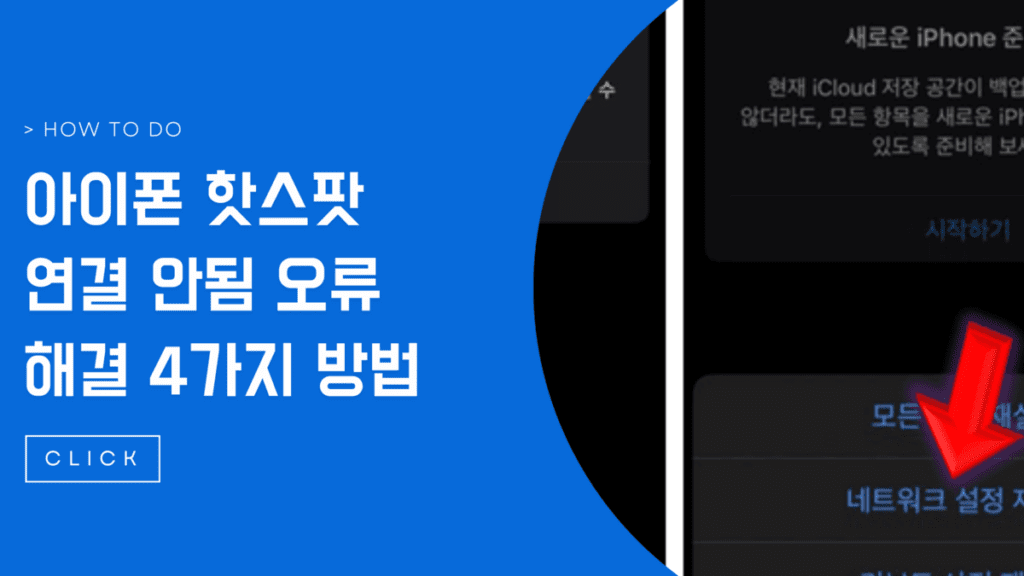
목차
아이폰 핫스팟 연결 안됨 오류 해결 4가지
첫 번째: 핫스팟 연결 확인 및 wifi 해제 확인
* 무조건 개인용 핫스팟이 활성화 되어있어야만 합니다.
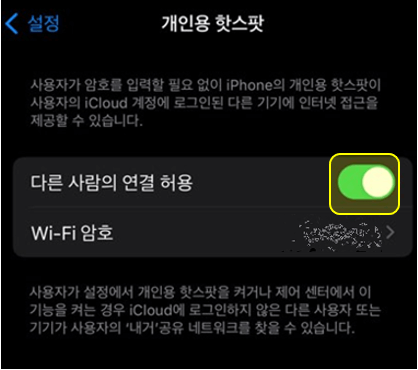
* 그리고 연결이 안될 때는 꼭 wifi 연결 해제가 되어있어야만 합니다.
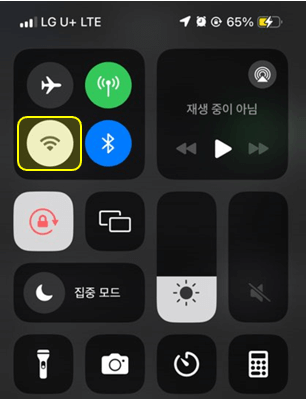
두 번째: 셀룰러 저데이터 변경
1. 설정 들어가주세요.
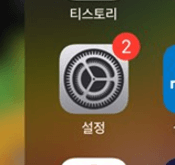
2. 셀룰러 누릅니다.
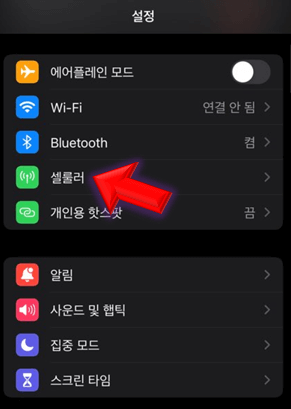
3. 내 메인으로 들어가주세요.
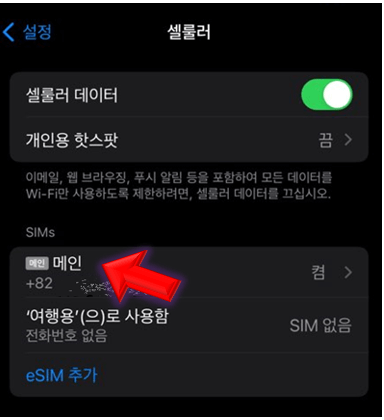
4. 셀룰러 데이터 모드를 표준에서 저데이터 모드로 변경합니다.
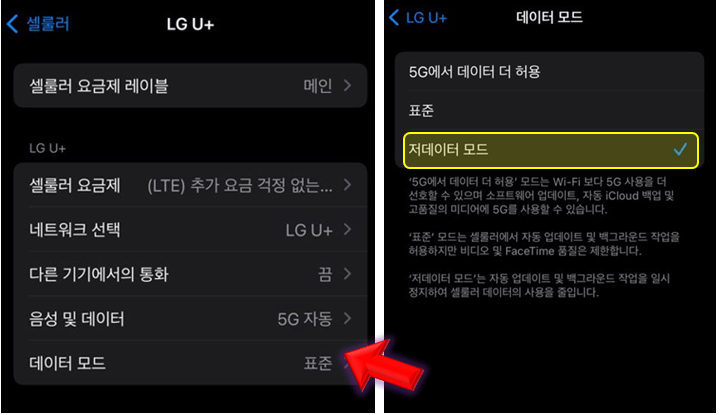
세 번째: 아이폰 핫스팟 호환성 해제
* 개인용 핫스팟 누릅니다.
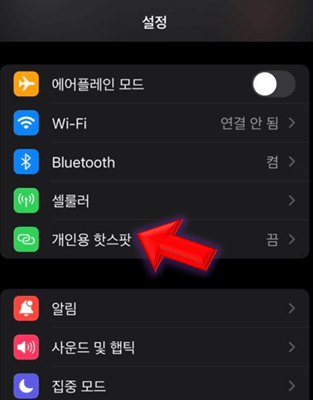
* 호환성 최대화 해제해주시면 아이폰 핫스팟 느림 혹은 끊김 현상 해결하실 수 있을 겁니다.
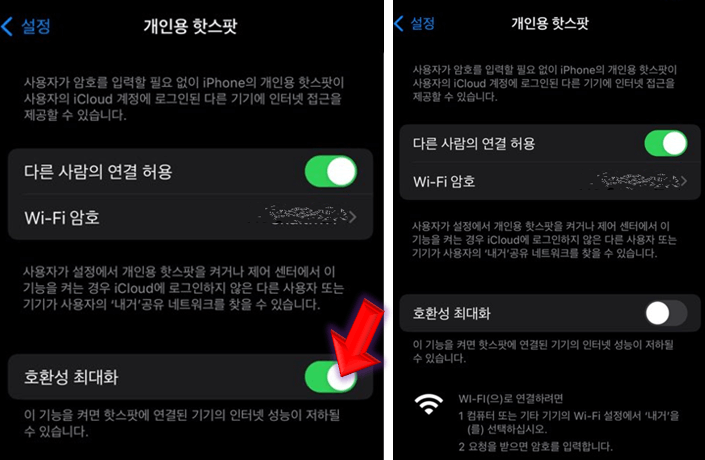
네 번째: 네트워크 재설정
1) 마지막으로 아이폰 핫스팟 연결 안됨 해결 방안을 정리할게요. 설정에서 일반 들어가주시면 됩니다.
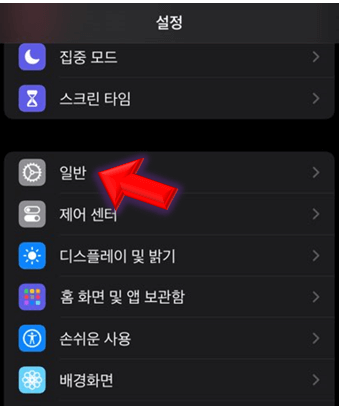
2) 하단 전송 또는 iPhone 재설정 클릭하세요.
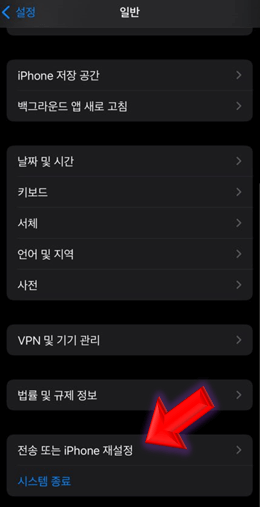
3) 네트워크 설정 재설정 클릭합니다.
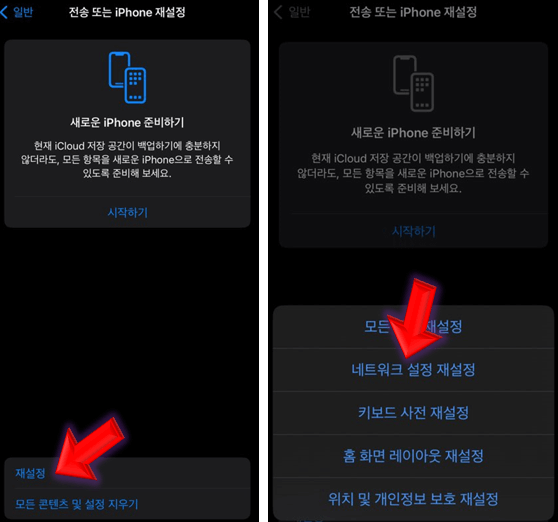
4) 암호 입력 후 진행하시면 완료하실 수 있습니다.
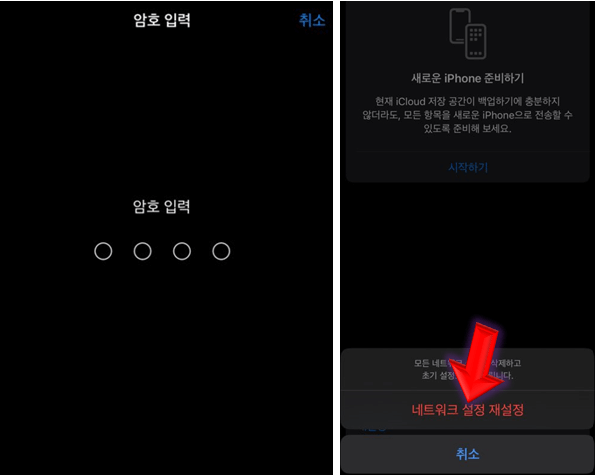
5) iPhone 핫스팟 안될 때 네트워크 재설정을 하게 되면 내 핫스팟 이름이 기본(iphone)으로 변경되어있을 겁니다. 이름 클릭합니다.
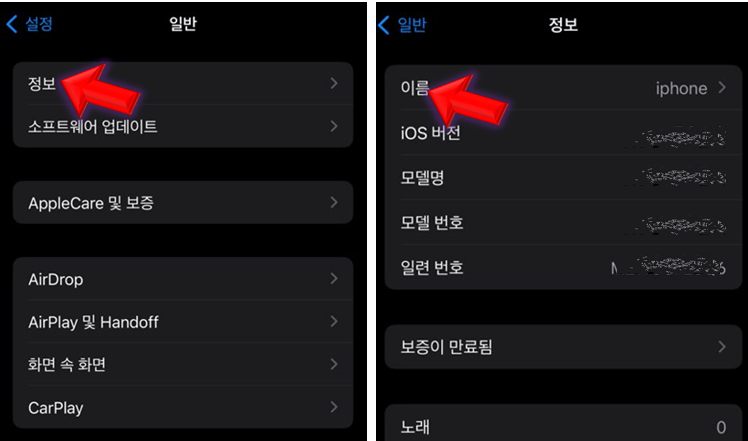
6) 원하는 이름으로 바꿔주고 다시 연결해보시면 잘 될 거예요.
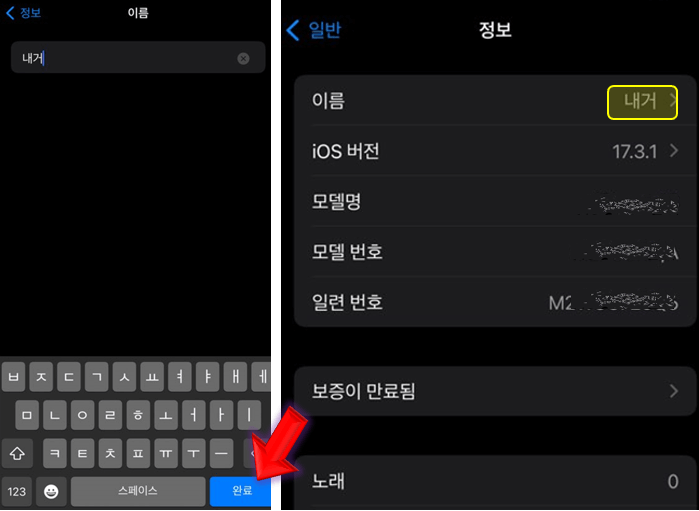
맺음말
위와 같이 소개된 4가지 방식을 통해서 아이폰 핫스팟 연결 안됨 오류 해결하실 수 있습니다. 차례대로 하나씩 진행하면 되겠습니다.
느림, 끊김 현상이 발견되거나 아이폰 핫스팟 연결 안될 때 이 방법들을 참고하시면 되겠습니다. 문제점이 잘 해결되셨으면 좋겠습니다. 감사합니다.
< 추천 게시물 >